Nếu bạn đã tạo một bảng tính nhỏ trong Excel, bạn có thể muốn căn giữa nó trên trang khi bạn in nó. Theo mặc định, nó sẽ in ở góc trên, bên trái của trang. Đối với một tập hợp dữ liệu rất nhỏ, điều này có thể làm giảm hiệu quả của bài thuyết trình của bạn.
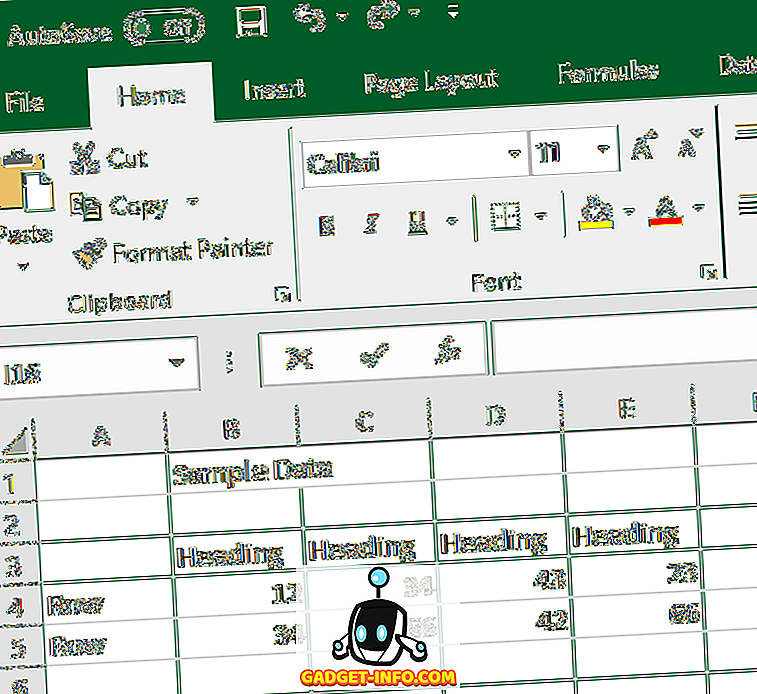
Có một cách dễ dàng để căn giữa dữ liệu trên trang in. Bạn có thể căn giữa dữ liệu theo chiều ngang, chiều dọc hoặc cả hai.
Để xem bảng tính của bạn sẽ hiển thị như thế nào khi được in, nhấp vào Tệp và sau đó In. Bạn sẽ nhận được một bản xem trước của tài liệu ở phía bên phải.
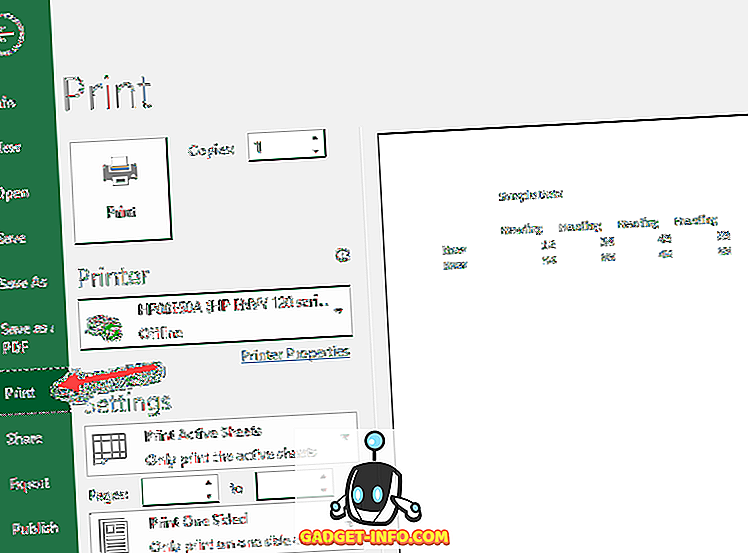
Khi bảng tính mẫu ở trên được xem trước, bạn có thể thấy rằng nó được đặt ở góc trên, bên trái của trang. Đây là cách nó sẽ in.
Để căn giữa dữ liệu trên trang in, bấm vào tab Bố cục trang . Sau đó, nhấp vào nút mũi tên ở góc dưới, bên phải của phần Cài đặt trang của tab Bố cục trang .
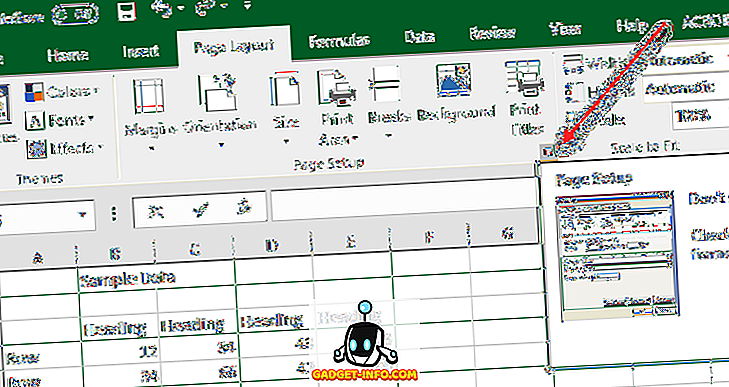
Hộp thoại Thiết lập trang hiển thị. Nhấp vào tab Lợi nhuận . Trong tiêu đề Trung tâm trên trang, chọn hộp kiểm Theo chiều ngang nếu bạn muốn thông tin được căn giữa từ trái sang phải giữa các lề của trang. Chọn hộp kiểm theo chiều dọc nếu bạn muốn thông tin được căn giữa từ trên xuống dưới giữa các lề của trang. Chọn cả hai hộp kiểm nếu bạn muốn dữ liệu được căn giữa trong trang theo cả chiều ngang và chiều dọc.
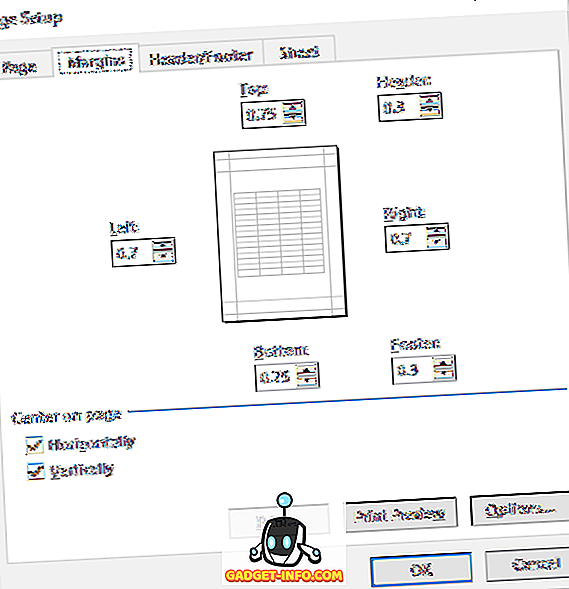
Nhấp vào nút Xem trước Xem trước và bây giờ bạn sẽ thấy dữ liệu tập trung trên trang. Bạn cũng có thể thay đổi hướng trang và nó sẽ vẫn ở giữa.

Định tâm dữ liệu trên một trang chỉ có hiệu lực đối với trang tính hiện được chọn. Do đó, ngay cả khi bạn có một trang dữ liệu đầy đủ trên Bảng 2, bạn có thể căn giữa bộ dữ liệu nhỏ hơn trên Bảng 1 mà không ảnh hưởng đến các trang tính khác.
Ngoài ra, nếu bạn có một trang tính có nhiều dữ liệu trên đó và bạn chỉ muốn in ra một phần của trang tính, nhưng vẫn muốn nó ở giữa, thì trước tiên bạn có thể làm điều đó bằng cách chọn dữ liệu bạn muốn in. Khi bạn đã chọn dữ liệu, hãy đi tới In tệp và bạn sẽ thấy danh sách thả xuống ngay bên dưới Cài đặt .
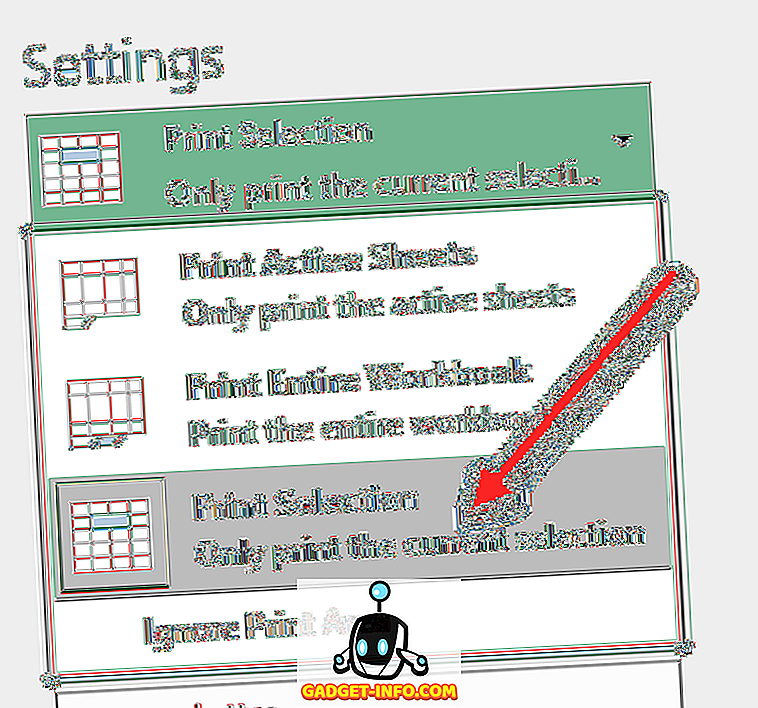
Bạn có thể chọn in các trang hoạt động, in toàn bộ sổ làm việc hoặc in trên lựa chọn hiện tại. Điều này thực sự tiện dụng vì bạn có thể có một bảng tính lớn, nhưng chỉ cần in một biểu đồ hoặc biểu đồ tóm tắt. Thưởng thức!









